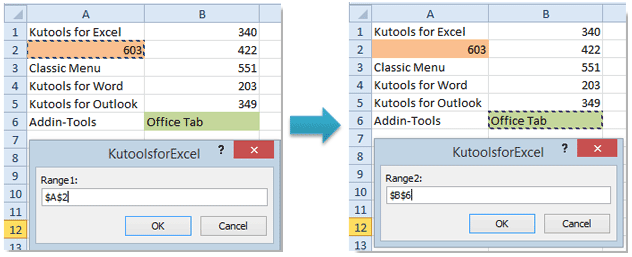Chanje lòd selil yo souvan nesesè pou fè lè transfòme tab, fòma tèks ak tout sa ki nan yon fèy elektwonik nan Microsoft Excel kòm yon antye. Débutan pafwa gen yon pwoblèm ak pwoblèm sa a, kidonk nan atik sa a nou pral ede debarase m de difikilte sa yo nan plizyè fason.
Metòd youn: kopi
Depi pa gen okenn fonksyon separe ki fèt espesyalman pou transfere selil ki soti nan yon pati nan fèy la nan yon lòt, w ap oblije sèvi ak lòt metòd. Se konsa, premye a se kopye. Pwodui etap pa etap jan sa a:
- Nou gen yon tab ak done ki sove. Soti nan li, ou bezwen transfere plizyè selil nan yon pati abitrè nan fèy la. Pou fè sa, klike sou youn nan yo, Lè sa a, nan ba ikòn nan "Kay" tab la nou jwenn valè a "Kopi". Ou kapab tou chwazi yon selil, klike sou dwa epi chwazi "Kopi" nan meni kontèks la. Yon fason rapid pou kopye done se ansanm peze konbinezon kle a "CTRL +C ".
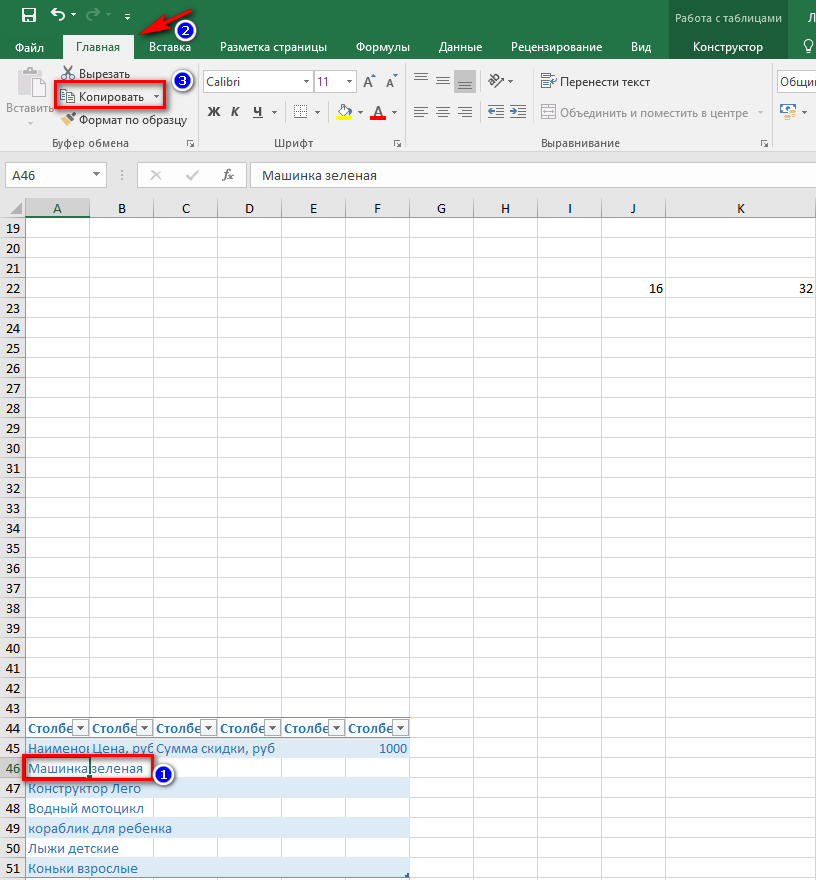
- Tcheke si valè a kopye. Pou fè sa, ale nan "Clipboard". Li sitiye nan tab la "Kay" nan premye blòk la. Nou klike sou flèch anba a epi nan fenèt ki ouvè sou bò gòch la nou wè tèks la oswa nimewo ki jis kopye. Sa vle di ke kopi done a te reyisi.
Fè atansyon! Si ou klike sou "Klere tout", Lè sa a, kopi yo pral oblije fè ankò, paske done yo pral efase.
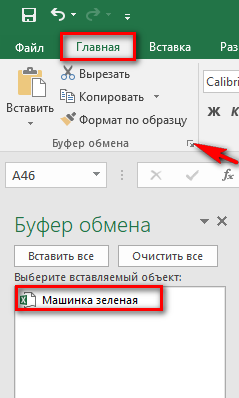
- Koulye a, sou fèy la nou chwazi kote nou vle deplase sa ki nan selil la, peze konbinezon kle a "Ctrl + V" oswa rele meni an kontèks lè l sèvi avèk RMB, kote nou klike sou atik la "Insert". Ou ka itilize zouti espesyal Tab la, ki pèmèt ou personnaliser kole valè kopye a.
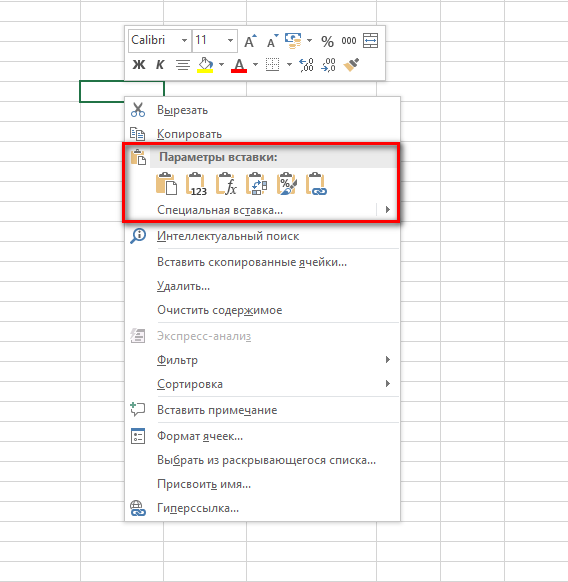
- Menm jan an tou, tout selil ki rete yo transfere, si sa nesesè. Pou transfere tout tab la kòm yon antye, ou dwe konplètman chwazi seri a tout antye. Apre tout eleman yo te transfere, ou ka fòma pati nan ansyen nan fèy la, ki toujou gen done orijinal yo.
Metòd de: chanjman selilè
Sinon li rele trennen ak gout. Li pa difisil pou fè li, bagay prensipal la se asire w ke tout done yo kopye, otreman transfè a pral fèt ak deformation. Konsidere detay yo nan algorithm ki anba a:
- Nou deplase kurseur sourit la sou fwontyè selil la ki bezwen deplase nan yon lòt pati nan fèy la. Remake byen ke kurseur a ta dwe tounen yon icon ki gen fòm kwa. Apre sa, kenbe bouton sourit la epi trennen selil la nan kote ou vle a.
- Ou kapab tou deplase yon selil plizyè etap monte oswa desann. Pou fè sa, nou menm tou nou chwazi selil la, deplase li nan plas la dwat, ak Lè sa a, aliman lòd la nan fenèt ki rete yo ki te deplase akòz transfè a.
Avèk metòd sa a, selil yo chwazi yo deplase nan yon lòt zòn, pandan y ap tout sa ki anndan yo konsève, epi kote anvan yo vin vid.
Twazyèm fason: itilize makro
Opsyon sa a ka itilize si makro yo enstale pa default nan Excel, otreman yo pral gen yo dwe ajoute nan sistèm nan anviwònman entèn yo. Ann analize detay metòd yo chwazi a:
- Ale nan meni "Fichiye", Lè sa a, nan pati anba a nan lis la, ale nan atik la "Opsyon".
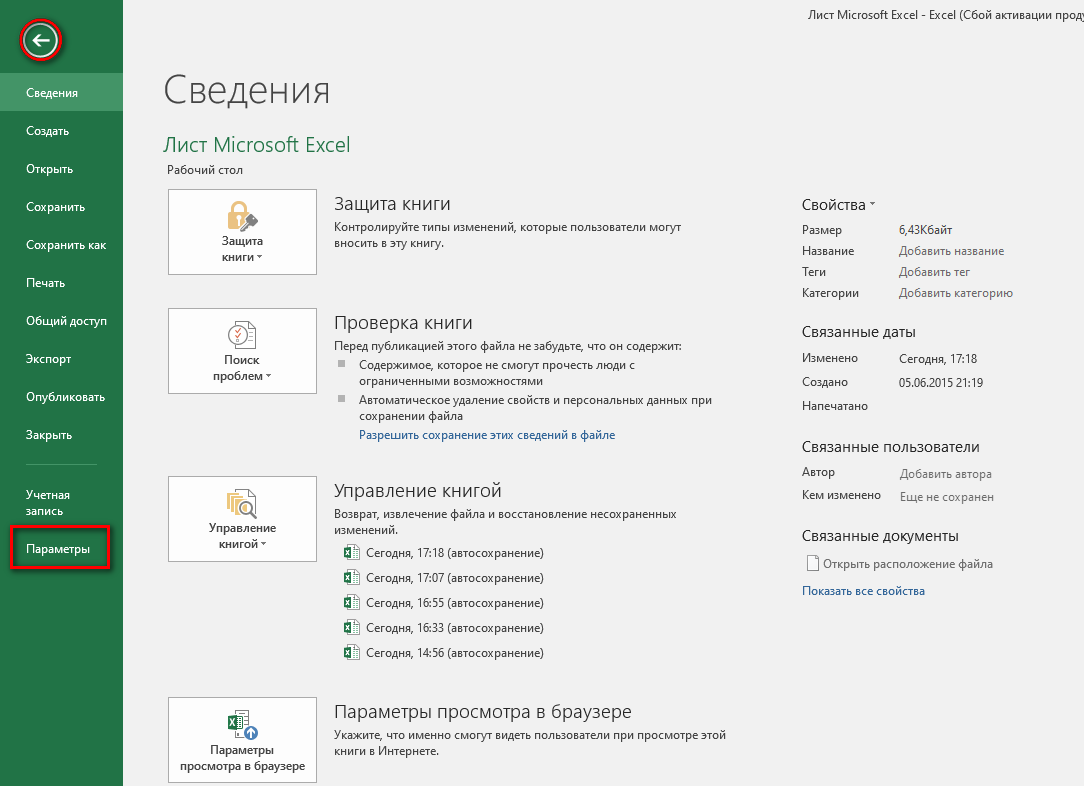
- Fenèt "Opsyon Excel" la ouvè, isit la ou bezwen klike sou atik "Personnaliser Ribbon" la epi tcheke ti bwat akote atik "Devlopè". Nou konfime aksyon nou yo ak bouton "OK".
Imedyatman peye atansyon sou ba tab la, yon tab ki rele "Devlopè ta dwe parèt nan fen a anpil.
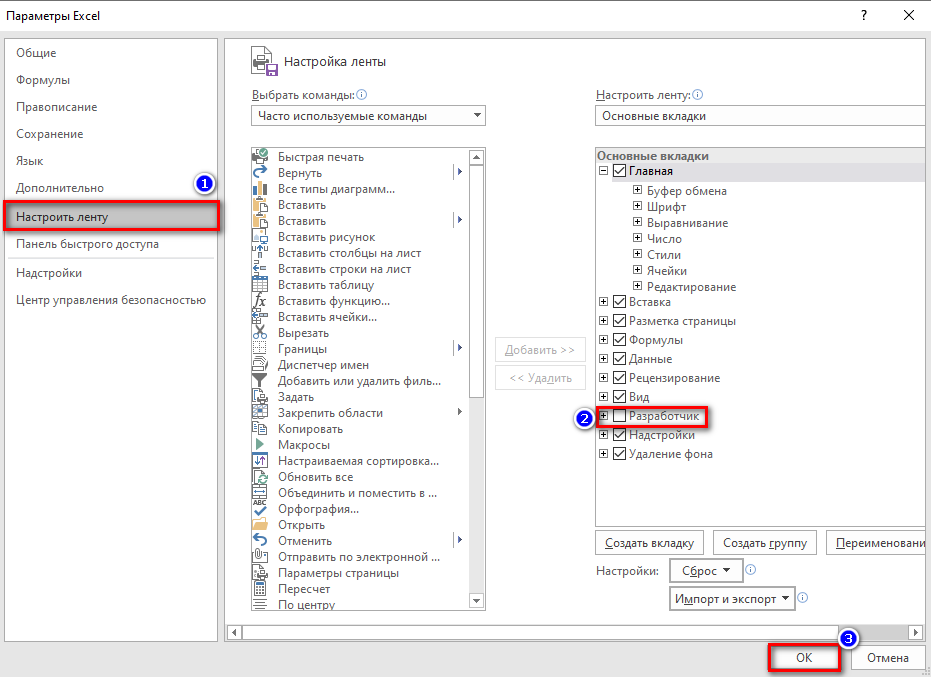
- Apre nou chanje nan tab la "Devlopè", nan li nou jwenn zouti nan "Vizyèl Debaz". Visual Basic se yon editè done koutim. Ou bezwen tann pou lòt fenèt la chaje.
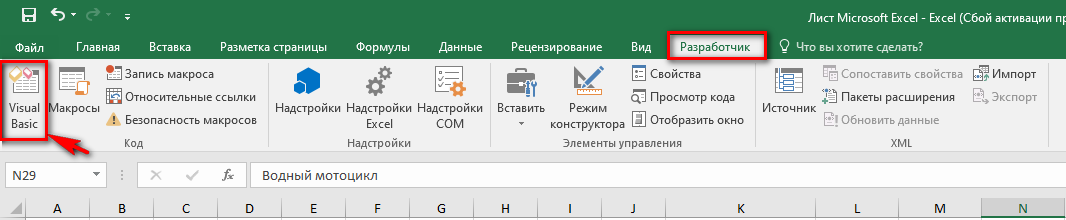
- Apre ouvèti pwogram nan anviwònman oksilyè, nou ap chèche pou blòk zouti "Kòd", nou pral bezwen li pou koreksyon kòrèk. Nou jwenn seksyon "View Code", nan jaden an ki ouvè, mete yon kòd espesyal, ki endike anba a:
Sub MoveCells ()
Dim ra As Range: Mete ra = Seleksyon
msg1 = "Chwazi DE ranje menm gwosè a"
msg2 = "Chwazi de seri gwosè IDANtik"
Si ra.Areas.Count <> 2 Lè sa a, MsgBox msg1, vbCritical, "Pwoblèm": Sòti Sub
Si ra.Zòn(1).Konte <> ra.Zòn(2).Konte Lè sa a, MsgBox msg2, vbCritical, "Pwoblèm": Sòti Sub
Application.ScreenUpdating = Fo
arr2 = ra.Zòn(2).Valè
ra.Zòn(2).Valè = ra.Zòn(1).Valè
ra.Zòn(1).Valè = arr2
Fen Gwoup
- Apre sa, peze bouton an "Antre" pou konsève pou done yo. Apre ekonomize, ou ka fèmen fenèt editè a epi kontinye koreksyon.
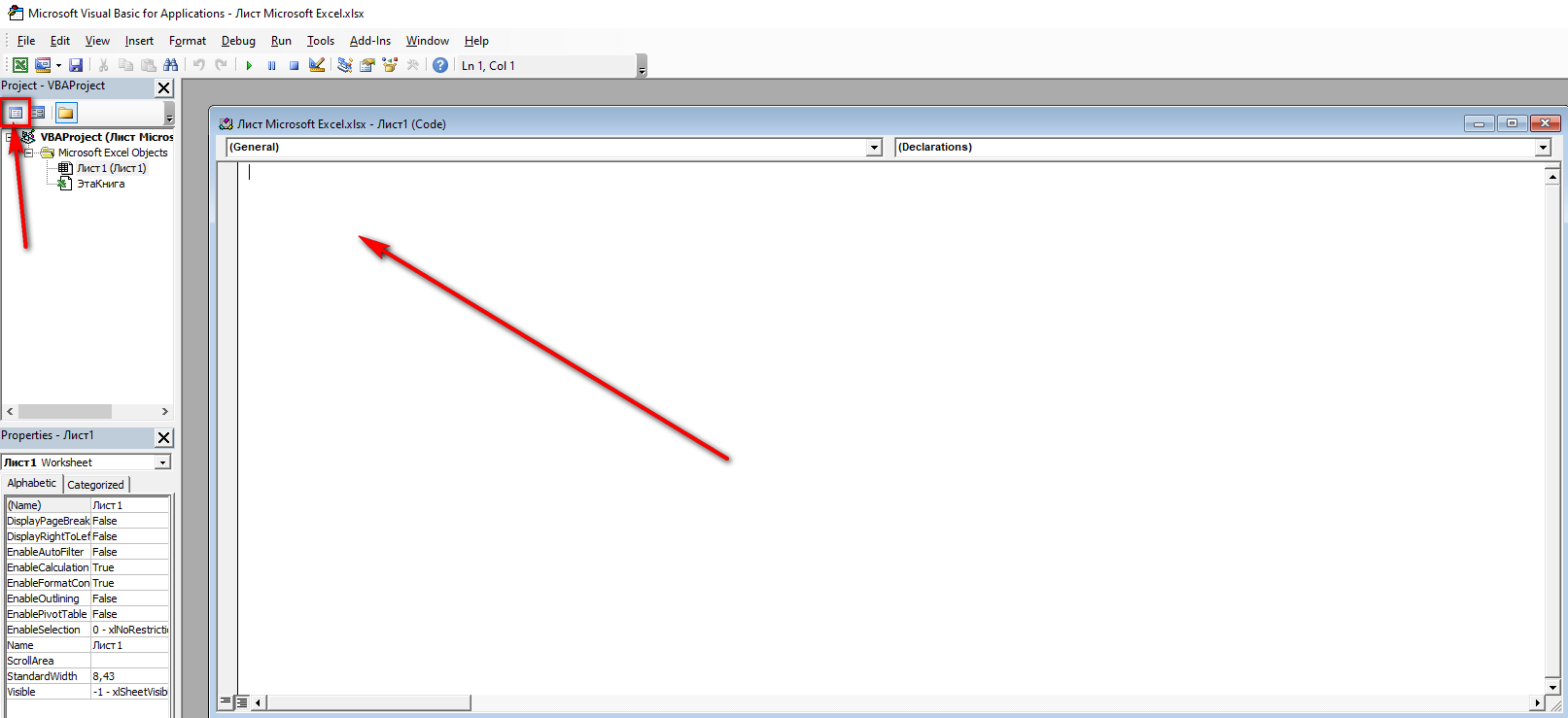
- Kenbe kle "Ctrl" la, epi chwazi menm kantite ranje ak kolòn pou jwenn yon seri inifòm sou tout kote. Koulye a, ale nan seksyon "Macros" nan ba zouti a, klike sou li, yon fenèt ak fonksyon an ouvè. Klike sou bouton "Egzekite".
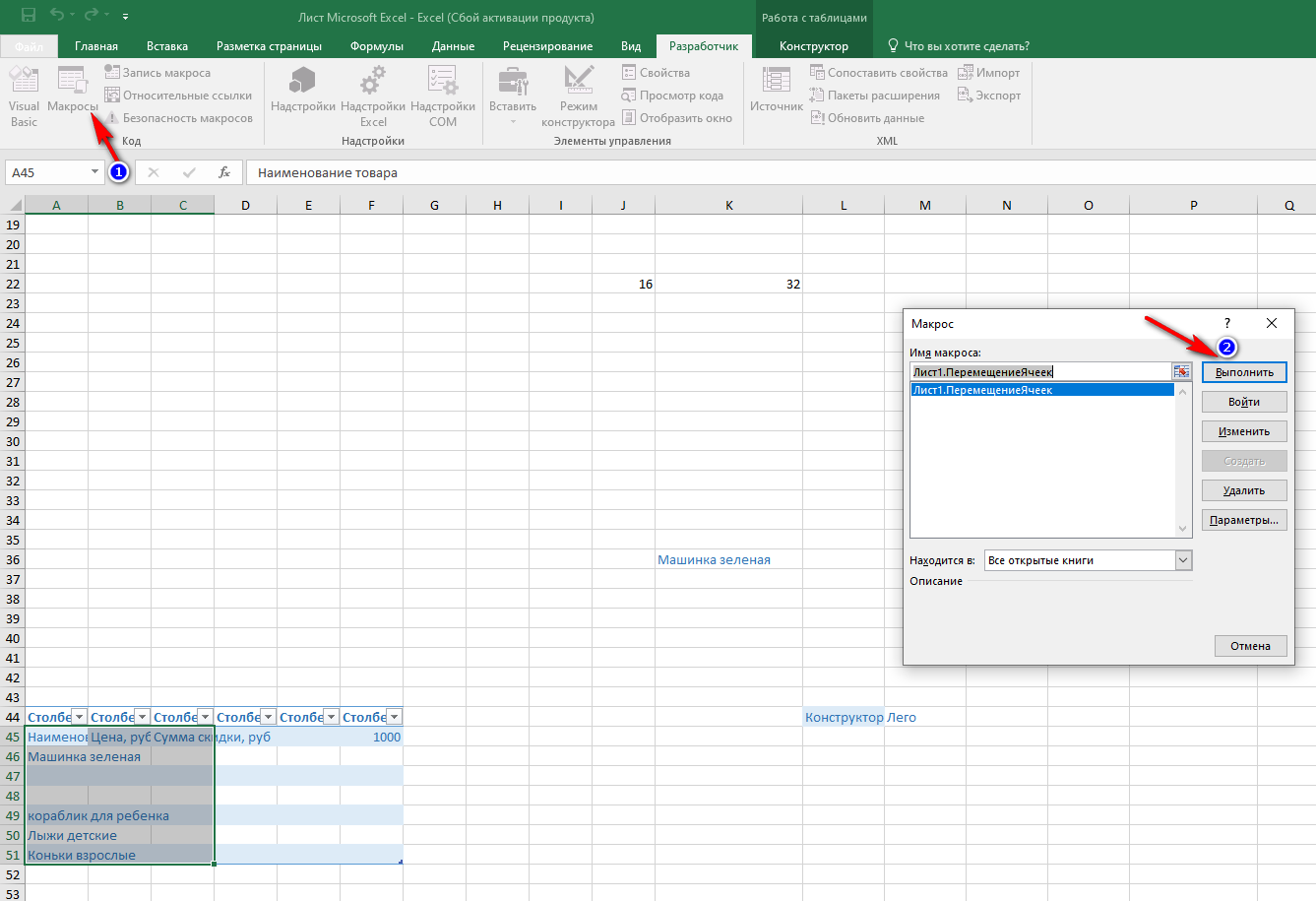
- Rezilta pwosesis sa a se yon chanjman nan kote selil yo nan yon fèy.
Sou yon nòt! Li posib yo transfere selil endividyèl ak chenn yo soti nan yon fèy Excel nan yon lòt, epi sèlman yon sèl dosye milti-paj yo itilize pou sa.
Pou rezime
Pou débutan, de premye opsyon yo pou transfere selil yo pi apwopriye. Yo pa bezwen konesans apwofondi nan Microsoft Excel ak travay nan diferan vèsyon nan calcul la. Kòm pou makro, itilizasyon teknik sa a se pito konplike, li trè enpòtan pou pa konfonn anyen, otreman gen yon gwo risk pou fè yon erè ak konplètman fòma tout paj la san yo pa retounen done, kidonk li rekòmande yo dwe trè atansyon. lè w transfere selil yo.